万能输入法.docx
《万能输入法.docx》由会员分享,可在线阅读,更多相关《万能输入法.docx(20页珍藏版)》请在冰豆网上搜索。
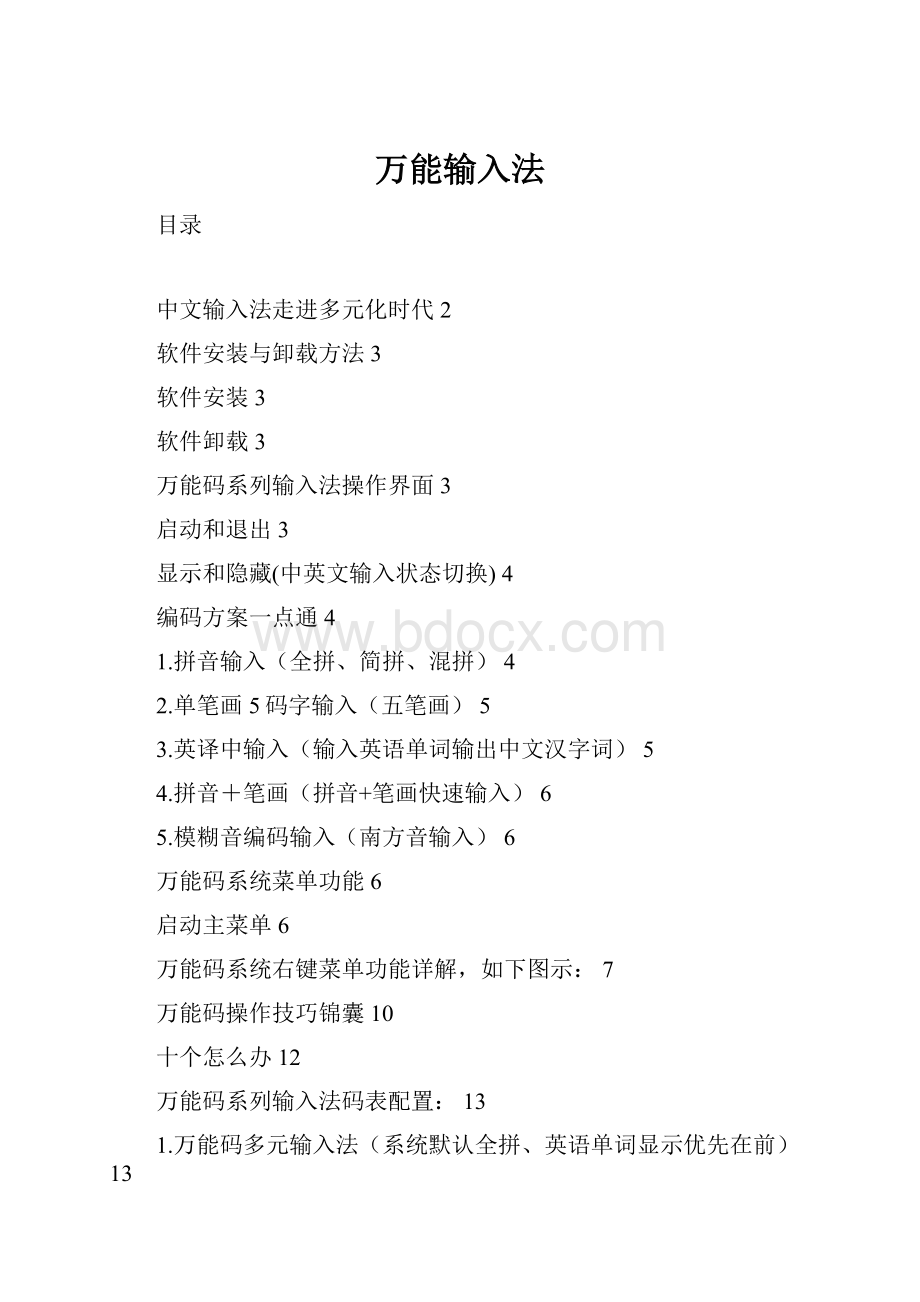
万能输入法
目录
中文输入法走进多元化时代2
软件安装与卸载方法3
软件安装3
软件卸载3
万能码系列输入法操作界面3
启动和退出3
显示和隐藏(中英文输入状态切换)4
编码方案一点通4
1.拼音输入(全拼、简拼、混拼)4
2.单笔画5码字输入(五笔画)5
3.英译中输入(输入英语单词输出中文汉字词)5
4.拼音+笔画(拼音+笔画快速输入)6
5.模糊音编码输入(南方音输入)6
万能码系统菜单功能6
启动主菜单6
万能码系统右键菜单功能详解,如下图示:
7
万能码操作技巧锦囊10
十个怎么办12
万能码系列输入法码表配置:
13
1.万能码多元输入法(系统默认全拼、英语单词显示优先在前)13
2.万能笔画(改变设置为笔画显示优先在前)14
3.万能双拼(改变设置为双拼方案优先)14
4.万能英中输入法(改变设置为输入英语单词输出中文优先),又称“英译中”。
14
万能码系列输入法特色14
中文输入法走进多元化时代
——万能码中文输入法软件初步印象
偶然的机会,我接触到了万能码输入法,发现它有神奇之处。
不用操作者作任何的手工切换,就可以使用不同的编码方案输入同样的汉字。
比如说,输入“美丽”的“美”字,您可以输入其拼音“mei”,也可以输入其英文“beauty”,实在不行,您还可以输入它的五个笔画“nphhn”(首4末1,原理见单笔画输入方案),对于同音字较多的字,您在输完其拼音之后再加上首末两笔识别码“meinn”,也可以得到您所需要的字。
而所有这一切码表的转换,都是电脑自己在进行,无须任何的人为干预。
够神奇吧?
事实上,万能码经过几年的发展,在吸收国内各种优秀编码之精华的基础上,现在已形成了一系列的输入法软件产品。
它们除了具备上述基本的多元输入特色外,还创造出更多激动人心的功能。
如果您能挤出少许时间将这本小册子看完,我相信,您一定会埋怨我说:
“为什么不早一点将这些软件介绍给我呢?
”
软件安装与卸载方法
软件安装
1.将软盘插入“A”驱动器。
2.打开“我的电脑”。
3.打开“3.5寸软盘A”。
4.执行“99WNM42.EXE”(或类似带有万能码图标的.EXE文件)。
5.依照屏幕提示,点击“确定”、“OK”或“UNZIP”即可安装。
软件卸载
在“开始\程序\!
万能码多元输入法\万能码卸装程序”菜单单击即可完全删除万能码程序。
万能码系列输入法操作界面
万能码系列输入法是一种外挂式智能汉字输入法软件,可运行于中英文、繁简体windows95,98和NT等系统。
同一般的内置式输入法不同,运行后,它能调用内置输入法的接口,在输入时永远比内置输入法优先,特设的热键(shift)也让它的隐藏和显示更加快捷和方便。
启动和退出
成功安装了万能码输入法软件后,有三种方法可以启动它。
1.从“开始\程序\!
万能码多元输入法\万能码输入法”菜单单击启动。
2.从“开始\万能码输入法”菜单单击启动。
3.在“桌面”单击“万能码”三叉图标启动。
启动后显示万能码输入窗,进入中文输入状态。
其外观如下:
只要有一种万能系列输入法处于活动状态,屏幕右下角任务栏将显示“中文CN”图标。
退出万能输入状态的办法,在输入窗或“中文CN”图标上单击鼠标右键,显示万能码主菜单。
单击“退出”即可。
显示和隐藏(中英文输入状态切换)
在万能中文输入状态,需临时转为输入英文语句时,千万不要退出万能中文状态,而只需敲击“SHIFT”键,隐藏万能输入窗,这时就可输入英文了,英文输入完毕,需转回万能中文状态,再次敲击“SHIFT”键即可。
“SHIFT”键就是转换中英文输入界面的热键。
编码方案一点通
万能码系列输入法采用人工智能技术,能让不同的编码方案进行无缝连接,互不冲突,相辅相成。
即在同一输入界面中,对任一个汉字或词组短语,同时存在多种编码输入途径,从而获得更便利、更高效的编码输入。
目前,万能系列输入法主要吸收了以下一些优秀编码方案,请允许我对它们作一简单介绍。
1.拼音输入(全拼、简拼、混拼)
这是大家最为熟悉而又常用的基本方法,一般情况下,最好有词组尽量输词组,有简码就尽量输简码,以便更好地提高录入效率。
(1)单字(单字全拼)
如:
你(ni),想(xiang),么(me)
(2)二字词(2字拼音组合)
如:
文件(wenjian),编辑(bianji)。
注:
所有二字词均可用两字的拼音首字母简拼或混拼随意输入:
如“文件”可输入(wj)或(wjian)或(wenj)或全拼(wenjian)。
(3)三字词(1+2+3声母)
如:
计算机(jsj),办公室(bgs)。
(4)四字词(1+2+3+4声母)
如:
共产党员(gcdy),以身作则(yszz)
(5)多字词(前3末1声母)
如:
中华人民共和国(zhrg)。
注意:
lü和nü分别用lv和nv表示。
(6)26个一级高频字,如下:
一a、不b、出c、的d、二e、发f、个g、和h、我i、就j、可k、了l、民m、
年n、日o、平p、七q、人r、是s、他t、你u、上v、为w、小x、月y、在z。
2.单笔画5码字输入(五笔画)
对于一些用高级方法不会输入的单字,就可用这种既简单又实用的单笔画输入了。
这种原始的方法,能绝对保证您一定能输入您所需的汉字。
它是系统中必不可少的一个组成部分。
(1)五种笔画编码如下:
─────────────────────────────────
笔画横一竖丨撇丿捺丶折乙
编码HIPNV
助记横音象形撇音捺音象形
─────────────────────────────────
一h丨I丿p丶n乙v匚hv二hh刂iv
丁hv匕pv乃pv九pv女vph冂iv人pn亻pi
勹pv亠nh冫nh冖nv讠nv卩vi阝vi廴vn
凵vi厶vn艹hii廾hpi尢hpv手phhv扌hvh弋hvn
戈hvpn口ivh囗ivh彳ppi彡ppp犭pvp夂pvn饣pvv
小vpn心nvnn忄nni月pvhh丬nhi火nppn水vvpn氵nnh
宀nnv辶nvn彐vhh屮vii纟vvh幺vvn巛vvv攴ihvn
攵phpn灬nnnn礻nvin肀vhhi钅phhh疒nhpn衤nvip虍ihvp
糸vvnv竹phnp(phip)豸pnnp隹pinh髟hihh
其中,对笔画“提”视为笔画“横”,笔画“点”视为笔画“捺”,所有带转折的笔画全部算为“折”。
(2)输入方法:
(前4笔+末1笔)共5笔输入,不足5笔+“o”键输入。
如:
会(pnhhn),国(ivhhh),重(phivh),要(hivih)
小(vpno),亍(hhvo),中(ivhio),见(ivpvo)。
附:
常用偏旁部首之五笔画代码:
在万能码里,以下偏旁部首用拼音输入pianpang即可全部显示出来。
3.英译中输入(输入英语单词输出中文汉字词)
这种方法适用于输入很多常用的词组与短语,而且可用这种方法输入很多特定的专业词组。
一般情况下,用户最好有英语就尽量输英语,因为英语是基于词组短语输入的,这有助于最大限度地提高汉字输入的效率。
(1)直接输入:
1--12码直接英语单词输入。
文件(file),编辑(edit),输入(input),
帮助(help),计算机(computer),办公室(office),
美丽的(beautiful),中国(china),女孩(girl)。
(2)指定输入:
5码以内的英语可用分号(;)特别指定输入。
好(ok;),书(book;),显示目录(dir;),删除(del;),
一个(a;),曾经(ever;),美国(usa;),银行(bank;)。
4.拼音+笔画(拼音+笔画快速输入)
这种方法对一些拼音重码特别多的单字输入特别有用,它有助于减少单字重码,最大限度地避免了繁琐的翻页查找。
在输入时,先输入该字的全拼音,再加输该字首笔与末笔的编码,用到的仅有如下五种笔画:
(笔画横一竖丨撇丿捺丶折乙
编码HIPNV)
现在已对所有拼音单字进行(全拼音+首笔+末笔)的处理:
举例说明如下:
即(jivi),既(jivv),记(jinv),季(jiph),基(jihh)。
于(yuhv),鱼(yuph),遇(yuin),语(yunh)……。
5.模糊音编码输入(南方音输入)
这种方法主要为南方人设计,在兼容了标准拼音编码的基础上,提供一些方言区常见的异读拼音编码。
主要包括:
"N"和"L"兼容,"ZH"和"Z"兼容",CH"和"C"兼容,"SH"和"S"兼容,"H"和"F"兼容。
万能码系统菜单功能
启动主菜单
万能码的系统功能菜单可以用三种方法获得:
1.在万能码窗口的任意一个地方光标按下鼠标右键。
2.移动光标至“新万能码”图标处,当光标变成手的形状时,按下鼠标左键。
3.在Windows任务栏中,对“中文CN”图标按下鼠标右键。
万能码系统右键菜单功能详解,如下图示:
一.辅助设定
1.自动造词:
选中此项,则可直接在输入编码框中进行造词,用法见“万能码操作技巧锦囊”。
2.光标跟随:
选中次项,则如果当前窗口类型为“十行窗口”或“精致窗口”时,输入法窗口会自动跟随用户的光标位置,但此功能在微软的OFFICE系列中失效。
3.步步提示:
选中此项,则输入一个字的前几个编码就能显示所有相关汉字,并可选中上屏,无须输全编码。
4.校正乱码:
为英文WINDOWS用户着想,中文系统用户免选。
5.刷新窗口:
为英文WINDOWS用户着想,中文系统用户免选。
6.序号调整:
不选中该项时,汉字候选的序号从1~0,选中该项时从0~9,您可按自己的习惯进行调整。
7.双拼转全拼:
选中该项时,输入双拼编码,显示出的却是对应的全拼编码,如输入“to”,显示的是“tuo”,由于双拼的规则各不相同,我们打算先以ucdos双拼方案作为蓝本,目前正在收集相关资料,将于以后版本推出。
8.记忆默认字词:
选中此项时,程序会自动记忆某一重码窗中您最后一次输入的字词,并在下次进入该重码窗时只需按空格该字就能自动上屏。
不选中此项,按空格时排在重码窗中第一位的字上屏。
9.十行窗口变化:
此选项仅对十行窗口有效。
选中此项,无输入编码时,十行窗口会自动缩小,有编码时自动扩展。
10.四码唯一上屏:
选中此项,若输入四个编码,而正好只有一个字词相对应,则该字词直接上屏,此功能主要针对五笔字型。
11.四码截止上屏:
选中此项,则最多只能输入四个编码,若直接键入第五个编码,则重码窗中第一个字词上屏,第五个编码作为另一字词的第一个编码重新开始,此功能主要针对五笔字型。
12.插入一个空格:
选中此项时,每个汉字间自动插入一个空格。
13.编码注音显示、编码仓颉显示:
选中其中一项时,外码窗中输入的编码以相应的古代注音符号或仓颉码元代替显示。
此功能主要针对BIG5用户。
14.小键盘中文数字:
选中此项时,按右边的小键盘上的数字,则对应的中文数字上屏,如按“1”,则“一”上屏;按“0”,“十”上屏。
二.窗口类型
分别选择“十行窗口、精致窗口、单行顶部、单行底部、双行顶部、双行底部”中的任一种,则可获得不同的输入法窗口。
三.内码:
(简体GB码或繁体Big5码)
分别有“GB简体版、GB扩充、Big5繁体、Big5扩充”四种字库可选,若某种字库在用户的机上不存在,则以灰色显示,不可选。
默认选中GB字库,可输入简体国标汉字,适合祖国大陆用户。
选中Big5字库,可输入台湾繁体汉字,适合港澳台同胞用户。
您也可以直接用Alt+1和Alt+2等来切换内码。
四.选择词库
分别有“英语单词、全拼、双拼、简拼、笔画、系统词库”等六种词库可选,若某种词库在用户的机上不存在,则以灰色显示,不可选。
其中系统词库包含了其他各种词库。
此选项主要是为了减少重码,比如对于一些熟悉英语的高手,则可只选英语输入中文方法,这样重码就会很少,而又能享受到万能码的其它各种好处。
通过选择不同的码表词库,即可产生优先不同的万能码输入法,因为万能码可根据用户的不同需求而配置不同的优先的输入法。
如“万能英中”、“万能拼音”、“万能双拼”、“万能笔画”等多元输入法,它们所用的程序都是同一个,只是配置不同的词库码表而已。
但这样针对用户的优先配置出来的输入法既非常顺手好用。
五.删词
用此功能,可删除用户不再需要的自造词。
六.存词
用户在一次输入过程中自造的词组,都保存在内存中,如果正常退出输入法程序,则会自动保存至硬盘,下次输入时仍可使用。
用此功能,则可将内存中的自造词立刻保存至硬盘,以防计算机死机或停电时来不及保存。
七.反查编码
选中此项时,可以输入某个汉字,反查其输入编码。
如用拼音输入“我”,而选择“反查码表”为“五笔字型”,则当输出后汉字候选框中会显示该字的五笔字型编码为“q”。
并且只有选中此项时,“反查码表”、“中译英”选项才有效。
八.反查码表
此项可选的前提是选中“反查编码”。
选择不同码表,则可以反查不同输入法的编码。
九.中译英
此项可选的前提是选中“反查编码”。
选中此项,则当输入汉字后,汉字不上屏,却可以选择对应的反查编码,使其上屏。
此项功能对写英文文章极为有效,如选择“反查码表”为“英文单词”,则输入汉字“爱”,可选择其对应英文单词“love”上屏。
十.切换热键
可选择“Shift、Ctrl、Alt-Shift、Ctrl-Shift、Ctrl-Space"中的任一种,作为中英文切换(也就是隐藏)的热键。
十一.全角半角
可切换标点符号的输出格式为“全角标点”或“半角标点”。
您也可以用Alt+F8和Alt+F9直接切换标点格式。
十二.声音报警
“完全重码报警”:
当按空格选择汉字有重码时,鸣笛报警。
“空码无效报警”:
当按空格选择却无对应汉字时,鸣笛报警。
十三.预留字词
“重码预留字词”:
当有重码时,按空格,汉字不直接上屏,外码窗清空,需再按一次空格确认才能上屏。
此功能主要顾及智能ABC用户习惯。
“全部预留默认”:
任何时候按空格,汉字不直接上屏,外码窗中显示对应汉字,需再按一次空格确认才能上屏。
十四.启动设置
“启动时显示欢迎窗口”:
选中此项则每次启动时显示欢迎窗口和作者信息,否则不显示。
只有正式版此项才可选。
“启动时自动隐藏”:
选中此项则每次启动时,输入法窗口自动隐藏。
这样您就可以把万能码放在Windows的启动菜单中,每次要用时再按热键Shift(或Ctrl等)让其显示。
十五.输入接口
为了在OFFICE系列软件中正常输入汉字,需要自动调用内置输入法接口,可用接口数目对应于内置输入法数目(不含英语(美国))。
一般情况下万能码永远比内置输入法优先,若有些情况下输入编码被其他输入法截获时,则可换另一种输入法接口。
十六.新版预告、帮助、关于
分别显示万能码系列软件最新版的预告、用户帮助手册和作者版权信息。
十七.退出
退出程序。
您也可以永远不退出,万能码会随着系统的关机而退出,并自动保存所有设置和自造词。
当您的系统中装有两种以上万能系列产品时,若需切换另一种万能系列输入法程序,最好先退出当前程序。
万能码操作技巧锦囊
1.造词:
万能码主要提供三种造词方法:
①自动造词:
选中辅助设定的“自动造词”项,则可直接在输入编码框中进行造词。
例如造词“工字梁”,在输入4个以上编码后,如“gongziliang”,重码窗为空,按一下空格,显示“工资liang”,自动上屏的“工资”不符合要求,按回位键(BACKSPACE)取消自动切分,显示“工ziliang”,按空格或1选中“工”,显示“工自立ang”,自动上屏的“自立”不符合要求,按回位键(BACKSPACE)取消自动切分,显示“工字liang”,按空格或1选中“字”,显示“工字两”,“梁”为第六个编码,按6选中,则汉字上屏,且造词完成,在下次输入时,直接输入“gongziliang”,就会有“工字梁”可选。
如果本身已有对应汉字,如想造词组“选中”,而“xuanzhong”已有对应汉字“选种”,可按回车,也可强行进入造词状态。
②手工造词:
按下ctrl-~,图标显示为“造词中”,此后直接输入想要造的词组,输完后再按ctrl-~,自动弹出造词窗口,输入您想要输入的编码即可完成一次造词。
③屏幕取字造词:
对于屏幕上已经存在的词,您可以对该词组按下鼠标左键,拖动光标直至完全覆盖(选中),再松开鼠标并点一下万能码窗口右侧的“词”标志,自动弹出造词窗口,再输入编码。
您也可以用键盘代替鼠标完成同样的功能:
方法是按Shift+光标键移动选中想要造的词组,再按下“Ctrl-F10”,也会弹出造词窗口。
4删除自造词组:
有两种方法:
一是使用功能菜单中的“删词”,二是输入该编码,当其在汉字候选框中出现时,按“shift+数字选择键”直接删除。
2.Z键
Z键可输入格式数字及符号。
格式数字1——20:
ZSZ,ZSZA——ZSZT
标点符号:
ZZB,ZZBD
特殊符号:
ZZT,ZZTS
3.翻页键
当重码窗中显示箭头(或十行窗口已满)时,可翻页选字。
翻页键有四对,它们是:
“-”和“=”,“[”和“]”,“PageUp”和“PageDown”,“Home”和“End”。
其中,“=”、“]”、“PageDown”为往后翻,“-”、“[”、“PageUp”为往前翻,“Home”为到开头,“End”为到末尾。
4.空格键
默认功能为有码上屏。
当输入四码以上(不含四码)为空码时,敲空格键进入自动造词(选中“辅助设定\自动造词”为前提)。
5.回车键
输入四码以内时,回车键为取消输入。
输入四码以上时,不管有码与否,敲回车进入自动造词(选中“辅助设定\自动造词”为前提)。
进入自动造词后,敲回车变为向后翻页。
6.输入简短英文字符
在外码窗输入英文字符,再按键盘左上角的“`”键,则小写英文字符上屏。
敲“CAPSLOCK”键,进入大写英文输入状态,再敲该键,返回万能中文状态。
以上方法适合输入简短英文,需输入较长的英文时,用“SHIFT”键切换更好。
7.词组中选字
重码窗第一位为一个词组,按键盘右上角的斜杠“\”键则词组中最后一字上屏。
8.智能标点
在数字输入中,“3.14”不会变为“3。
14”。
9.整句输入
在自动造词中,输入尽量长的全拼句子,就可以做到整句输入了。
10.分号“;”的妙用
自造词时,分号也可以参加编码,除了不能处在编码的第一位。
常用在编码的最后,也可以用在编码的中间。
比如,少于5位的英文编码,采用分号特别指定输入,例:
好(OK;)。
少于5位的自动造词,加分号进入,例:
西安(XIAN;)、(XI;AN)。
重码特别多的自造词,加分号区别,例:
偏旁(PIANPANG;)。
11.“End”键的妙用
自造词都处于重码窗的最后,当需输入已造词重码特别多时,按“End”键可直接跳到重码窗的末尾,倍感方便。
12.问号“?
”的妙用
遇到不懂的编码都可以用“?
”号键代替。
13.输入偏旁及反查其规范笔画笔顺
在输入窗敲入“pianpang”即可选择输入所有常用偏旁部首,所选偏旁部首上屏后,提示窗会显示其单笔画编码,可作为学习和查询的工具。
14.输入标点符号
反斜杠“/”键输入顿号“、”。
shift+“<”和shift+“>”分别输出书名号“《”“》”。
在全角状态下按下shift+[和shift+]分别输出两个引号“和”。
15.快捷键集锦
SHIFT显示和隐藏
ALT+1,2,3,4内码切换
ALT+F8,F9全角半角标点切换
CTRL+~手工造词开始和结束
CTRL+C选中词句贴上剪贴板(WPS、IE中用来屏幕造词)
SHIFT+光标移动选中词句
CTRL+F10弹出造词窗
十个怎么办
1.输入窗有汉字,却输不上屏幕怎么办?
因为万能系列输入法是外挂式输入法程序,第一次启动它的时候,没有其它文字处理窗口处于活动状态,输入法找不到上屏的位置,输入的汉字自动丢失。
点一下需要上屏的位置,启动文字处理软件,汉字就可以上屏了。
2.输入窗下面有内置输入法窗口在活动怎么办?
点击“输入接口”菜单,更换另一接口。
3.在少数应用程序中无法屏幕取字造词怎么办?
(如:
WPS、IE)
选中词组,先将其贴上剪贴板,再点“词”按钮。
两种途径可以贴上剪贴板:
①按“CTRL+C”;②点击“复制”按钮。
4.在其他界面造词显示“鼠标拖动选择的文本中含有不是汉字的字符”怎么办?
检查选中的文本中是否含有空格或换行符等,去除后重选即可。
5.自动造词切分不合要求怎么办?
如果自动造词切分不合要求,例如要造词组“西安市民”,而“xianshimin”自动切分为“显示min”,按回位键显示“先shimin”,再按回位键显示“xianshimin”,怎么也切分不到“西”字,可用“'”指定切分,输入“xi'anshimin”,造词完成后,输入“xianshimin”就可得到“西安市民”。
也可用分号“;”指定切分,但下次输入编码时要把分号也包含进去,即需输入“xi;anshimin”得到“西安市民”。
6.不知道如何进入在线帮助怎么办?
点一下输入窗上的问号可进入在线帮助。
或者在输入窗上点一下鼠标右键启动主菜单,再点一下“在线帮助”子菜单即可。
7.不会判断是否需要翻页怎么办?
当您输入某个编码重码字词很多,以致重码提示窗一次装不下时,需要翻页选字上屏。
其标志是单行重码窗右边会显示黑色箭头。
十行窗口已满时,也常常表示可以翻页选字。
8.偶尔需要输入的英文字母输入了外码窗怎么办?
很简单,敲键盘左上方的“`”键即令外码窗中的英文字母上屏。
9.标点符号不符合要求怎么办?
右击输入窗启动主菜单,更改“全角半角”子菜单的设置。
全角状态下,[]、<>为《》,””、{}为“”,/为、。
“zzb”也可以输入中文标点。
9.如何切换中英文输入?
在万能码中文输入状态,可能你有时需要输入一大段英文字母,很简单,默认设置时你可以单击上档键shift即可切换到英文输入状态。
如果你改变右键功能设置,你或可用ctrl、或ctrl+space等切换。
当你需要输入中文时,再敲一次shift又可返回万能码中文输入。
因为shift等相当于一个反复开关。
万能码系列输入法码表配置:
如上“四、选择词库”所述:
通过不同的码表配置即可以产生优先不同编码方案的万能码输入法。
分别有“英语单词、全拼、双拼、简拼、笔画、系统词库”等六种词库可选,若某种词库在用户的机上不存在,则以灰色显示,不可选。
其中系统词库包含了其他各种词库。
此选项主要是为了减少重码,比如对于一些熟悉英语的高手,则可只选英语输入中文方法,这样重码就会很少,而又能享受到万能码的其它各种好处。
通过选择不同的码表词库,即可产生优先不同的万能码输入法,因为万能码可根据用户的不同需求而配置不同的优先的输入法。
如“万能英中”、“万能拼音”、“万能双拼”、“万能笔画”等多元输入法,它们所用的程序都是同一个,只是配置不同的词库码表而已。
但这样针对用户的优先配置出来的输入法就非常顺手好用。
如下:
1.万能码多元输入法(系统默认全拼、英语单词显示优先在前)
一种多元汉字输入法